كيفية نقل ومزامنة البيانات من Dropbox إلى Google Drive؟
نشرت: 2020-12-14التخزين السحابي لم يعد اختياريًا ؛ أصبح ضروريًا للمستخدمين اليوم. مع تزايد تطبيق أجهزة الكمبيوتر المحمولة والهواتف المحمولة والأجهزة الرقمية الأخرى للأعمال والاستخدام الشخصي ، كانت هناك زيادة في حجم البيانات الرقمية. وبالتالي ، فإن المنظور المتعلق بحفظ البيانات الرقمية وخيارات التخزين السحابي قد تغير بشكل كبير خلال السنوات القليلة الماضية. يساعد المستخدمين على الوصول إلى البيانات الموجودة على أجهزة الكمبيوتر الخاصة بهم في أي وقت وفي أي مكان وأثناء التنقل. في الوقت الحاضر ، قد تصادف العديد من الداخلين الجدد في سوق التخزين السحابي ، لكنهم يتنافسون مباشرة مع لاعبين راسخين مثل Google Drive و Dropbox.
يعد كل من Dropbox و Google Drive من محركات أقراص التخزين السحابية الشهيرة للغاية ، ويبدو الاختيار بين الاثنين صعبًا في بعض الأحيان. يتمتع كلا محركي الأقراص بتخصصهما الخاص ، لذلك يعتمد الاختيار على الميزات التي يبحث عنها المستخدم. في بعض الأحيان ، يكون لدى المستخدمين حسابات على منصات متعددة في وقت واحد. ولكن ، قد يكون من الصعب تتبع البيانات المخزنة على منصات مختلفة وإدارتها وتذكرها. لذلك ، من الأفضل دائمًا نقل جميع بياناتك على منصة سحابية واحدة.
عند ترحيل البيانات بين محركات الأقراص السحابية ، وخاصة من Dropbox إلى Google Drive ، فقد لوحظ أن المستخدمين يواجهون العديد من التحديات. أحد الأسئلة الأكثر شيوعًا هو كيفية نقل البيانات بين هذين المحركين دون فقد أي بيانات. مصدر قلق شائع آخر هو كيف يمكن مزامنة Dropbox و Google Drive. حسنًا ، هناك العديد من الأدوات المتاحة لمزامنة وترحيل البيانات من Dropbox إلى Google Drive. فيما يلي قائمة بأكثر الطرق شيوعًا لفعل الشيء نفسه. يمكنك استعراض جميع الأدوات ، والتعرف على ميزاتها ، ثم تحديد أيها هو الخيار الأفضل لك.
- نقل ومزامنة البيانات من Dropbox إلى Google Drive
- 1. Cloudsfer
- 2. MultCloud
- 3. Wondershare InClowdz
- 4. CloudHQ
- افكار اخيرة
نقل ومزامنة البيانات من Dropbox إلى Google Drive
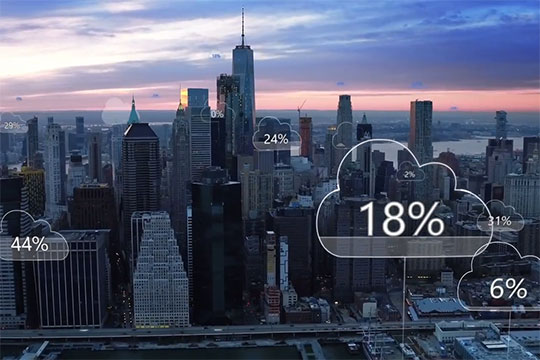
شارك ملفاتك ومجلداتك من Dropbox إلى Google Drive باستخدام أي من الطرق التالية -
موصى به لك: 5 نصائح أساسية حول كيفية اختيار النظام الأساسي المناسب للحوسبة السحابية.
1. Cloudsfer
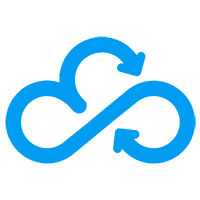
مدعومًا من Tzunami ، يعد Cloudsfer تطبيقًا محليًا لنقل السحابة ومزود حلول ترحيل السحابة إلى السحابة. يقدم حلاً مدعومًا بالكامل لترحيل المحتوى من Dropbox إلى Google Drive بسهولة تامة. كما يسمح للمستخدمين بمزامنة Dropbox مع Google Drive. Cloudsfer آمن وسريع ويوفر انتقالًا سلسًا بين أنظمة السحابة المختلفة. لاستخدام Cloudsfer للنقل ، يحتاج المستخدم أولاً إلى التسجيل معهم. بعد ذلك ، حدد الحساب الذي تريد نقله على Dropbox. بعد ذلك ، حدد الوجهة المستهدفة على Google Drive. ابدأ عملية الترحيل ودع Cloudsfer يقوم بالباقي.
تشمل ميزات Cloudsfer ما يلي:
- يمكن استخدامه لترحيل جميع أنواع الملفات.
- قم بترحيل الأمان والأذونات الموجودة على Dropbox.
- تاريخ التعديل المحفوظ.
- يسمح للمسؤولين بترحيل الحسابات الفرعية.
- يدعم الهجرة الجماعية للمستخدم.
- يستأنف عملية الترحيل إذا تم إيقافها بينهما لأي سبب من الأسباب.
- يمكن جدولة الترحيل في وقت لاحق.
تساعد Cloudsfer المستخدمين على ترحيل المحتوى ومزامنة Dropbox إلى Google Drive ببضع نقرات فقط. يمكن للمستخدمين اختيار إصدار تجريبي مجاني لحجم البيانات الأساسي أو اختيار الحزمة المميزة التي تبدأ من 25 دولارًا / 20 جيجابايت.
2. MultCloud

تعد MultCloud أداة شائعة لإدارة ونقل ملفات سحابية متعددة داخل تطبيق واحد. إنه تطبيق مجاني يسمح بإدارة الملفات عبر الإنترنت الموجودة على سحابة متعددة تحت سقف واحد. يمكن استخدام MultCloud لتوصيل جميع محركات الأقراص السحابية أو مزامنة أو نقل الملفات من سحابة إلى أخرى. من الممكن تحميل الملفات وقصها ونسخها وتنزيلها وإعادة تسميتها والمزيد.
تشمل ميزات MultCloud ما يلي:
- تستمر عملية النقل حتى في حالة إغلاق المتصفح أو إيقاف تشغيل الكمبيوتر.
- خيار لإعداد مزامنة مجدولة للبيانات بين Dropbox و Google Drive على فترات منتظمة.
- سهل الإدارة ومجاني تمامًا.
- نظام التصفية للسماح للمستخدمين بنسخ الملفات ذات الامتدادات المحددة.
- يسمح بنقل المجلدات المحددة.
- خيار لحذف الملفات من المصدر بعد اكتمال النقل.
لاستخدام MultCloud ، يمكن للمستخدمين إما إنشاء حساب أو النقر ببساطة على تجربة بدون تسجيل إذا كانوا لا يريدون إنشاء حساب. بعد ذلك ، يحتاجون إلى إضافة حسابات Dropbox و Google Drive الخاصة بهم إلى MultCloud. الخطوة التالية هي إنشاء مهمة نقل سحابي بين محركي التخزين السحابيين والنقر فوق الزر "نقل الآن". يمكنك التحقق من Google Drive للملفات المنقولة بمجرد اكتمال العملية. إذا كان هناك الكثير من الملفات التي يجب نقلها ، فيمكنك إغلاق الكمبيوتر حيث يدعم MultCloud النقل دون اتصال.

قد يعجبك: أفضل 10 تطبيقات SaaS سريعة النمو يجب متابعتها في عام 2020.
3. Wondershare InClowdz

Wondershare InClowdz هو حل مخصص لترحيل وإدارة البيانات بين السحابة. يسمح للمستخدمين بإدارة جميع وحدات التخزين السحابية الخاصة بهم باستخدام حل واحد. أحد الأسباب الرئيسية وراء شعبية Wondershare InClowdz هو تركيزه على أمان البيانات. توفر الأداة تجربة ترحيل سلسة إلى السحابة وتريح المستخدمين من نسخ البيانات يدويًا بين Dropbox و Google Drive. لا يتطلب الأمر سوى نقرة واحدة لنقل الملفات من Dropbox إلى Google Drive. كما يسمح أيضًا بمزامنة كل من محركات الأقراص السحابية هذه لضمان نسخ بياناتك احتياطيًا دائمًا.
ميزات Wondershare InClowdz:
- يسمح ببيانات غير محدودة بين كلا محركي الأقراص.
- إدارة سحابية سهلة حيث أن جميع الحسابات موجودة في مكان واحد.
- لا داعي للقلق في تذكر تفاصيل الحساب وكلمات المرور المتعددة.
- خطط تسعير متعددة بأسعار تنافسية.
- تتيح الخطة المجانية إدارة 5 حسابات سحابية ولكنها لا توفر إمكانية مزامنة.
- للحصول على ميزات شاملة ، اختر بين الخطط الشهرية والربع السنوية والسنوية.
لنقل الملفات بين Dropbox و Google Drive ، قم أولاً بتثبيت برنامج Wondershare InClowdz على جهاز الكمبيوتر الخاص بك. قم بإنشاء حساب أو قم بالتسجيل باستخدام حسابك الحالي. على اللوحة اليسرى ، ستجد خيارات - ترحيل ومزامنة وإدارة. أضف الحسابات بالنقر فوق Add Cloud Drive. أضف حسابات Dropbox و Google Drive. ستحتاج إلى مصادقة كلا الحسابين قبل بدء عملية الترحيل. حدد الآن الملفات التي تريد ترحيلها واختر المجلد الهدف على Google Drive لبدء العملية. لمزامنة كلا الحسابين ، حدد خيار المزامنة على اللوحة اليمنى بعد مصادقة حسابات المصدر والوجهة. لمعرفة المزيد حول كيفية مزامنة Dropbox مع Google Drive باستخدام Wondershare InClowdz ، يمكنك قراءة مقالتهم التفصيلية.
4. CloudHQ

غالبًا ما يُرى أن الأفراد يستخدمون منصات سحابية متعددة لتخزين بياناتهم الشخصية أو المهنية. ولكن ، وجود البيانات على أكثر من منصة واحدة يأتي مع نصيبه من المشاكل والمخاطر. من الأفضل دائمًا أن يكون لديك منصة سحابية أساسية واحدة ، وهذا يتطلب نقل كمية كبيرة من البيانات من الأنظمة الأساسية الأخرى. تقدم CloudHQ حلاً لترحيل ومزامنة البيانات من Dropbox والأنظمة الأساسية الأخرى إلى Google G Suite. يوفر حلول ترحيل موثوقة وسريعة دون التسبب في أي انقطاع للأعمال.
ميزات CloudHQ:
- يضمن ترحيل البيانات والبيانات الوصفية.
- ترحيل المعلومات المتعلقة بالأعضاء الذين لديهم حق الوصول إلى المجلد ومستوى الوصول.
- يحدث الترحيل بشكل مستمر وفي الوقت الفعلي.
- يتم الاحتفاظ بتاريخ المزامنة.
للترحيل من Dropbox إلى G Suite ، يجب أن يكون لديك حساب في CloudHQ. بمجرد تسجيل الدخول ، انتقل إلى معالج التزامن. انقر فوق أيقونة Dropbox. إذا كان لديك حساب Dropbox تم تكوينه بالفعل ، فسيظهر هناك. إذا لم يكن كذلك ، قم بإضافة حساب Dropbox الخاص بك وتفويض CloudHQ. حدد المجلد أو الحساب الذي تريد ترحيله. انقر بعد ذلك على أيقونة Google Drive. على غرار ما تم سابقًا ، إذا كان هناك حساب تم تكوينه حاليًا ، فسيظهر هنا وإلا ستحتاج إلى تكوين حساب. حدد مجلد الوجهة على Google Drive وانقر فوق الزر "التبديل إلى One Way Sync". يمكنك أيضًا ضمان المزامنة المستمرة مع خيار المزامنة المستمرة.
قد يعجبك أيضًا: 9 برامج ممتازة لتحرير المستندات يمكنك التفكير في استخدامها.
افكار اخيرة
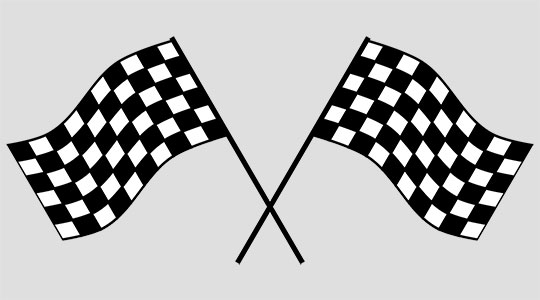
بصفتك مستخدمًا ، قد تتساءل عن سبب حاجتك إلى حل ترحيل سحابي عندما يكون من الممكن نقل البيانات مباشرة من Dropbox. حسنًا ، عند تجربة الطريقة المباشرة ، يجب عليك تنزيل البيانات بالكامل على نظامك من Dropbox ثم تحميلها على Google Drive.
هذه العملية مملة وتستغرق وقتا طويلا. أيضًا ، عندما يكون هناك حجم كبير من البيانات ، فإنه يتطلب اتصالاً جيدًا بالإنترنت للتنزيل والتحميل. إذا توقفت العملية بينهما لأي سبب من الأسباب ، يصبح من الصعب تتبع الملفات التي تم نقلها والملفات المتبقية. تحتاج إلى التحقق يدويًا من كل مجلد. يعتمد الوقت المطلوب للتنزيل والتحميل على حجم الملفات وسرعة الإنترنت. أيضًا ، لا يمكن مزامنة Dropbox و Google Drive باستخدام الطريقة اليدوية.
باستخدام أي من الحلول المذكورة أعلاه لنقل البيانات ومزامنتها ، يمكنك إكمال العملية دون أي متاعب. لا داعي للقلق بشأن تكامل البيانات وأمانها لأن هذه الأدوات موثوقة تمامًا وتتطلب تفويضًا لكل حساب. كل من الأدوات المذكورة أعلاه سهلة الاستخدام. يمكنك نقل الجيجابايت وتيرابايت من البيانات بسرعة ؛ ما عليك سوى اتباع الخطوات. اعتمادًا على حجم البيانات وتكرار الاستخدام ، يمكنك الاختيار بين الأدوات المجانية والمدفوعة ، بالإضافة إلى خطط الاشتراك. كن مستخدمًا ذكيًا لمحرك الأقراص السحابية! اختر حلاً فعالاً لنقل البيانات ومزامنة حسابات Dropbox و Google Drive.
